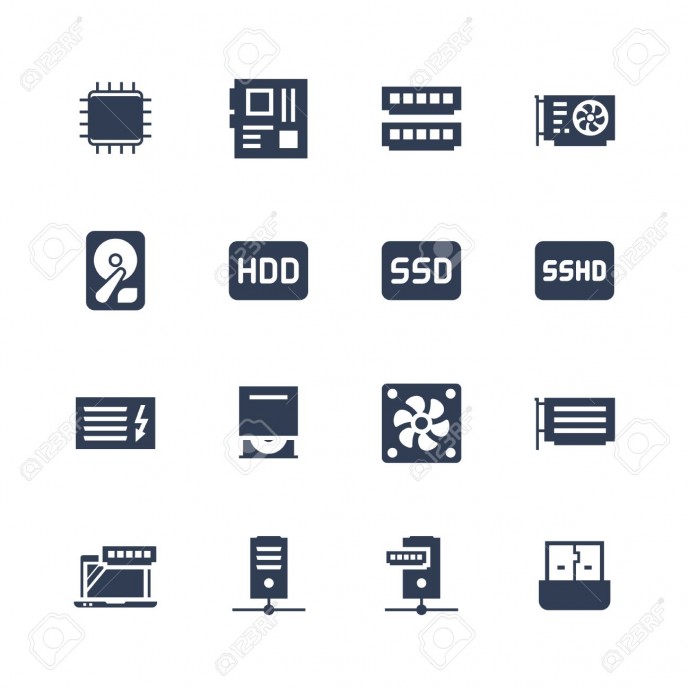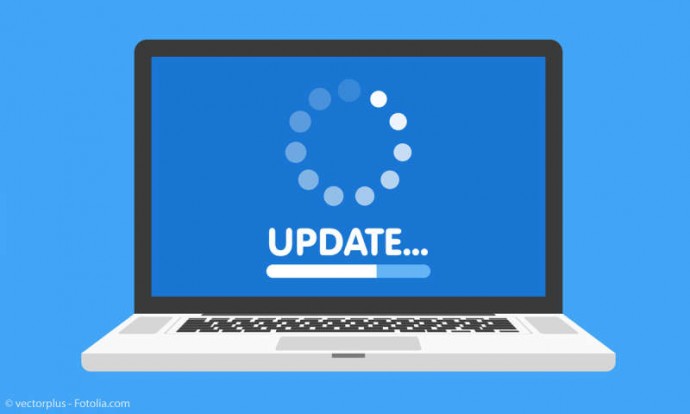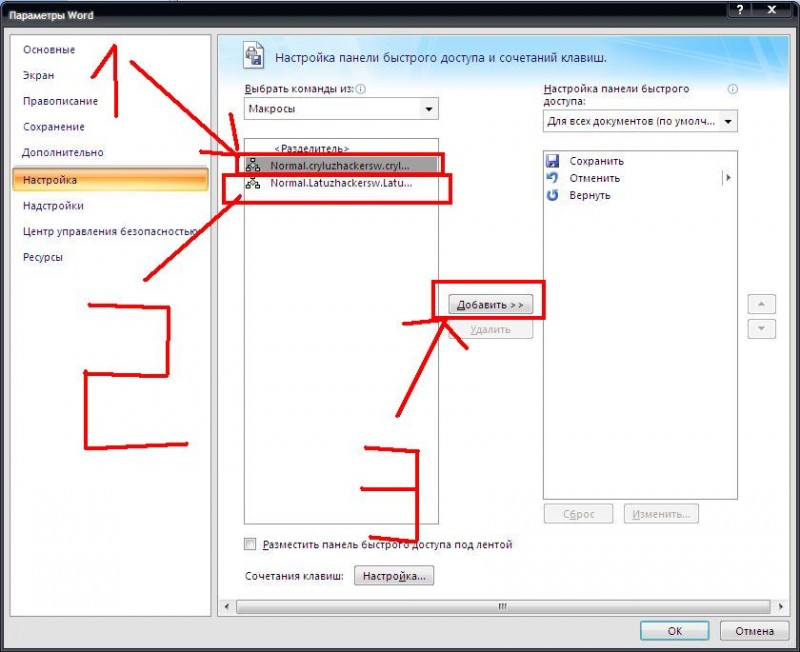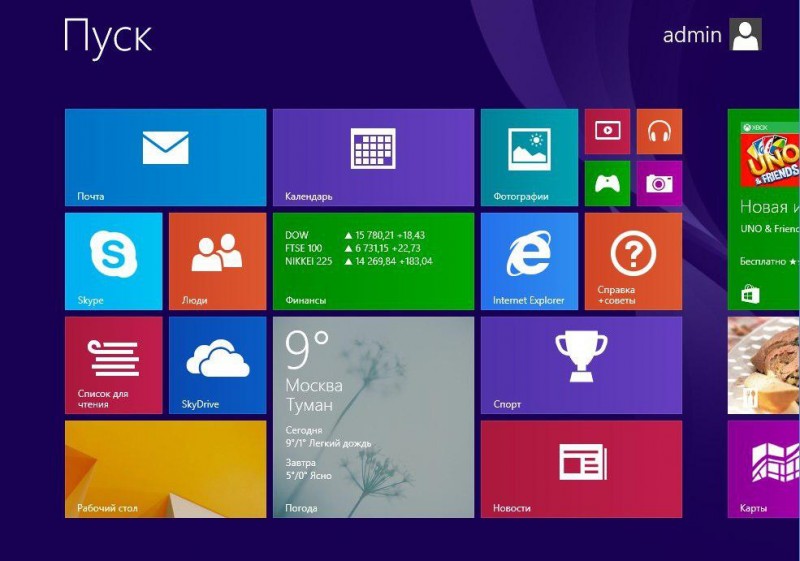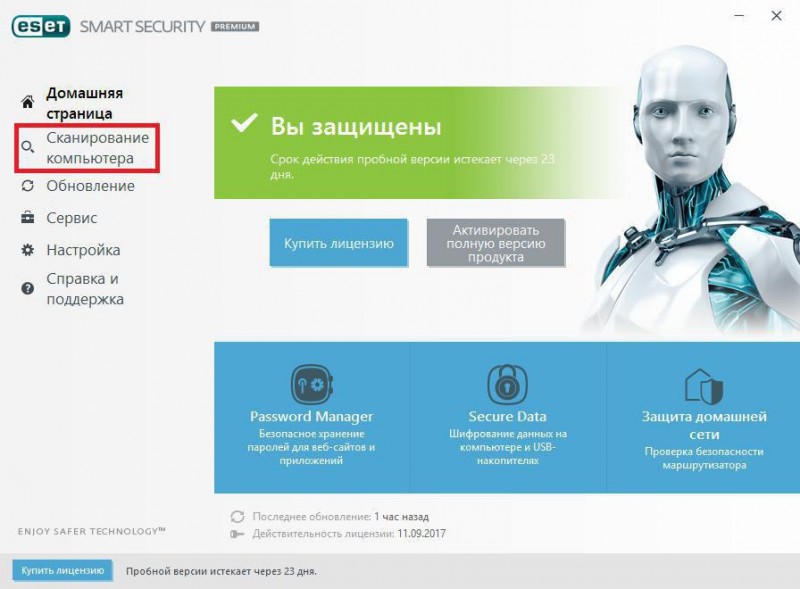
Antivirusning asosiy oynasi orqali «Сканирование компьютера» bo'limiga o'tib olamiz
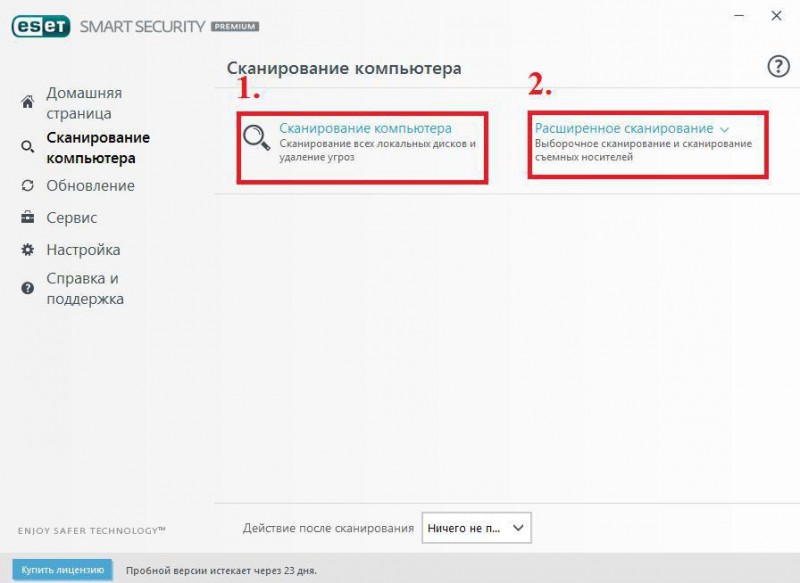
Bizda ikki xil usulda tekshirish imkoniyati mavjud:
1-usulda kompyuterga mavjud barcha «Локальный диск» larni, «ОЗУ» — operativ xotirani avtomatik tarzda tekshiradi. Bu usulda deyarli butunlay kompyuter tizimini tekshirish mumkin;
2-usulda esa USB qurilmasi (fleshka)ni, kompyuterning «diskovodi» da disk mavjud bo'lsa va o'zimiz xoxlagan manzilni belgilab tekshirish imkoniyati mavjud.
Hozirgi kunda fleshka ancha keng qo'llanilib kelinmoqda va bu ehtiyoj sababli fleshka orqali virusning tarqalishi ommaviy tarzda kengayib ketdi. Ya'ni biz qaysi fleshkada virus borligini yoki yo'qligini bilishimiz qiyin albatta agar u fleshka bizniki bo'lmasa. Shuning uchun hozirgi antivirus dasturi orqali ulangan har bir fleshkani avtomatik va o'zimiz xoxlab tekshirishimiz mumkin ya'ni ishonchimiz komil bo'lishi uchun. Ayni vaqtda biz sizlarga ikkala usulni ko'rsatib o'tamiz va o'zingizga qulay bo'lgan turini tanlab olishingiz mumkin bo'ladi. Bu usul disklar uchun ham xuddi shunday amal qiladi.
1-usul. O'zimiz xohlab tekshirish yoki tekshirmaslikni belgilash:
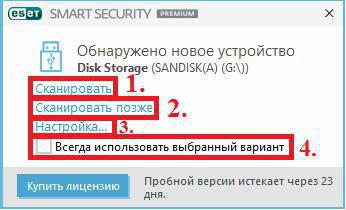
Bunda biz fleshkani kompyuterimizga ulaganda quyidagicha antivirusning so'rov oynasi ochiladi. Unda quyidagicha vazifalarni belgilash mumkin:
1. «Сканировать» — bunda ulangan fleshkani real vaqtda tekshirish vazifasi beriladi;
2. «Сканировать позже» — fleshkani keyinroq tekshirish vazifasi beriladi;
3. «Настройка» — sozlamalar bo'limiga o'tish;
4. «Всегда использовать выбранный вариант» — doim belgilangan vazifani bajarish ya'ni buni belgilab qo'yamiz va yuqoridagi biron vazifani tanlaymiz va xuddi shu vazifa doim fleshkani ulagan paytimiz amal qiladi. Bu nima uchun kerakligini sababi, har safar foydalanuvchini bezovta qilmaslik uchun.
2-usul: Fleshkani avtomatik tekshirish:
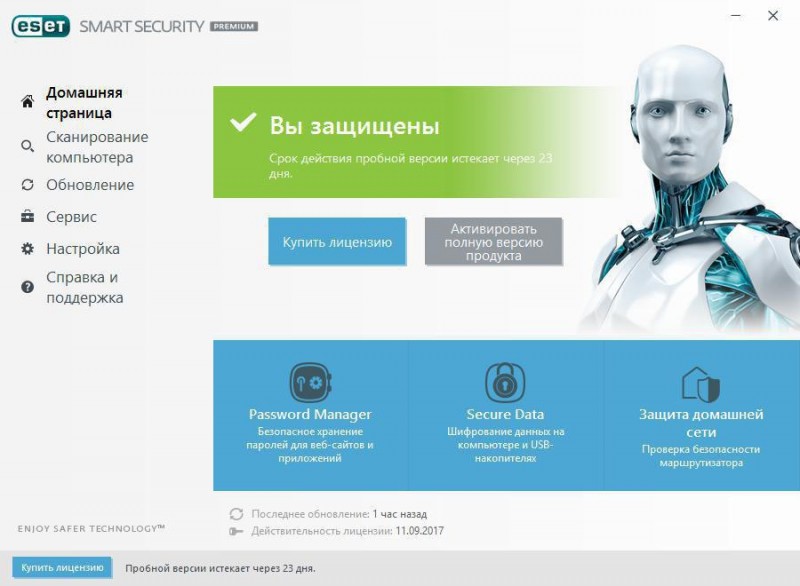
Asosiy oynada turib klaviaturaning «F5» tugmasini bosamiz
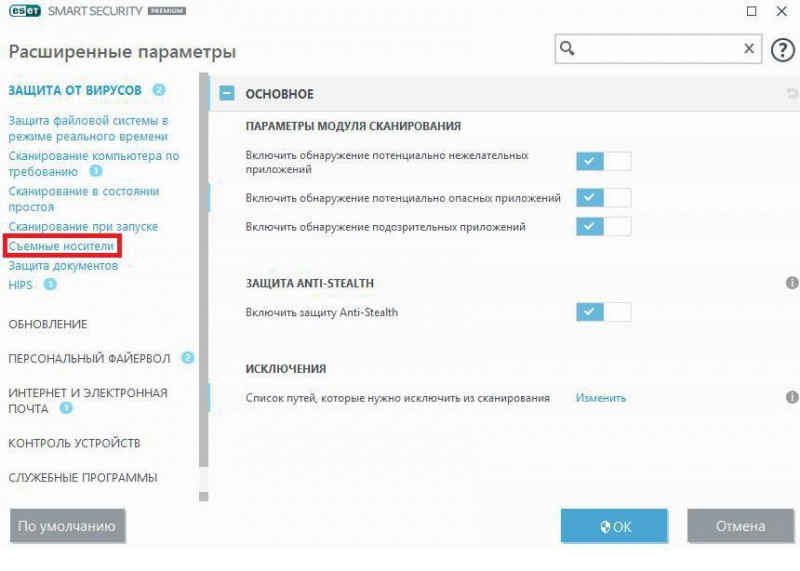
Quyidagicha sozlamalar oynasi ochiladi. Biz bu yerdan «Съемные носители» sozlamasiga o'tamiz
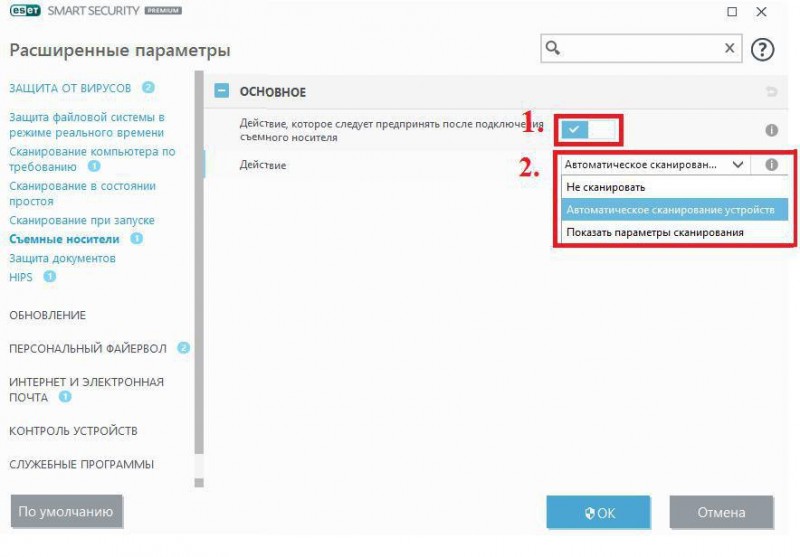
Bu oynada biz 2ta funksiya mavjud:
1-funksiya orqali biz flesh ulanganda antivirus dasturi uni sezishi yoki sezmaslikni belgilaymiz. Biz tabiiyki uni sezishini belgilaymiz chunki biz fleshkani ulangan zahoti avtomatik tekshirishini xoxlaymiz;
2-funksiya esa bu ta'sir qanday bo'lish kerakligini belgilanadi. Ular quyidagilar:
— tekshirmaslik;
— avtomatik tekshirish;
— tekshirish parametrlarini ko'rsatish ya'ni bu bizning fleshka ulagan paytimizda bizning xoxishimizga ko'ra tekshirish yoki tekshirmaslik vazifasini bajaradi.
Bizga avtomatik tekshirish zarurligi sababli «avtomatik tekshirish» ni belgilaymiz.
Biz 2la usulni o'rgandik. Endi bizda bir savol tug'iladi, «agar kompyuter yoki fleshkada virus bo'lmasa yaxshi lekin unda virus mavjud bo'lsa qanday o'chiramiz?» degan. Buning yechimi juda oson. Buning uchun bizda 2 xil usul mavjuda avtomatik o'chirish va o'z xoxishimizga ko'ra o'chirish. Bular quyidagicha amalga oshiriladi:
1-usul. Avtomatik o'chirish:
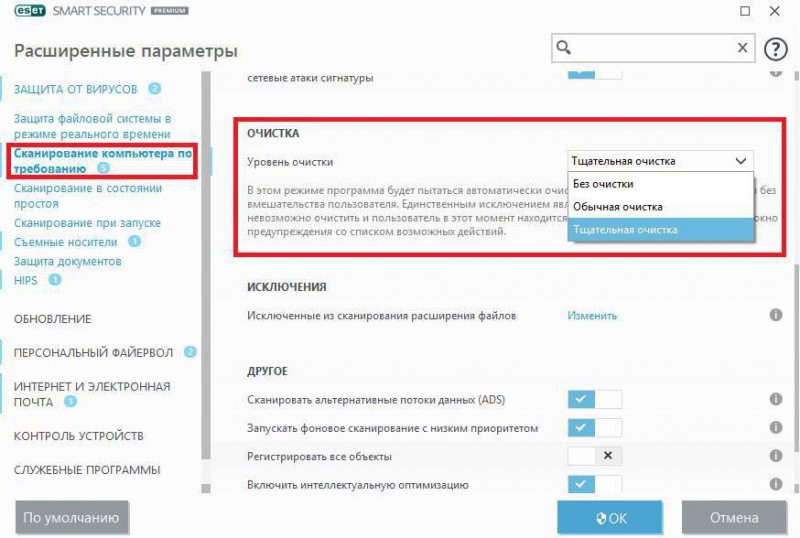
Sozlamardan «Сканирование компьютера по требованию» ga o'tamiz va «Очистка» funksiyadan «Тщательная очистка» vazifasini belgilaymiz
«Тщательная очистка» vazifasi kompyuterda topilgan virusni foydalanuvchidan so'ramay o'chiradi lekin ba'zi tizim fayllariga tegishli bo'lsa buni foydalanuvchi agar tizimda bo'lsa undan so'raydi, aks holda o'zi avtmatik tarzda belgilaydi.
2-usul. Bizning xoxishga ko'ra o'chirish:
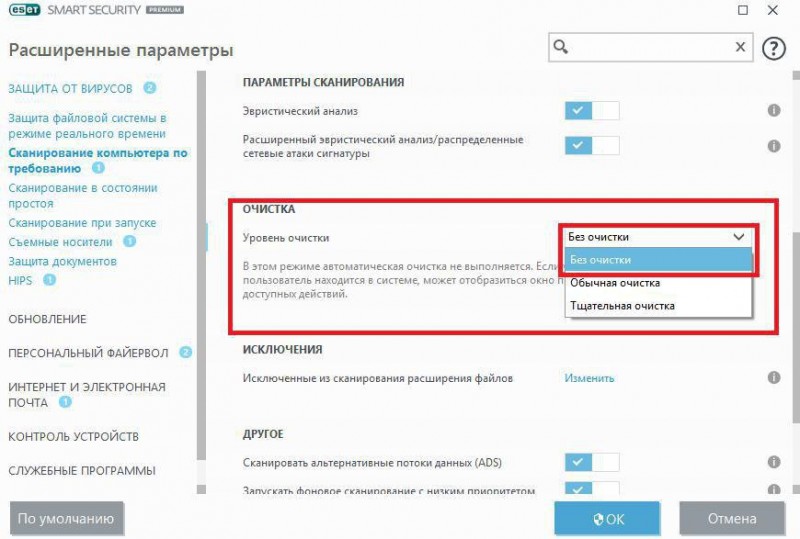
Xuddi boyagi oyna orqali biz «Тщательная очистка» vazifasi o'rniga «Без очистки» vazifasini belgilaymiz
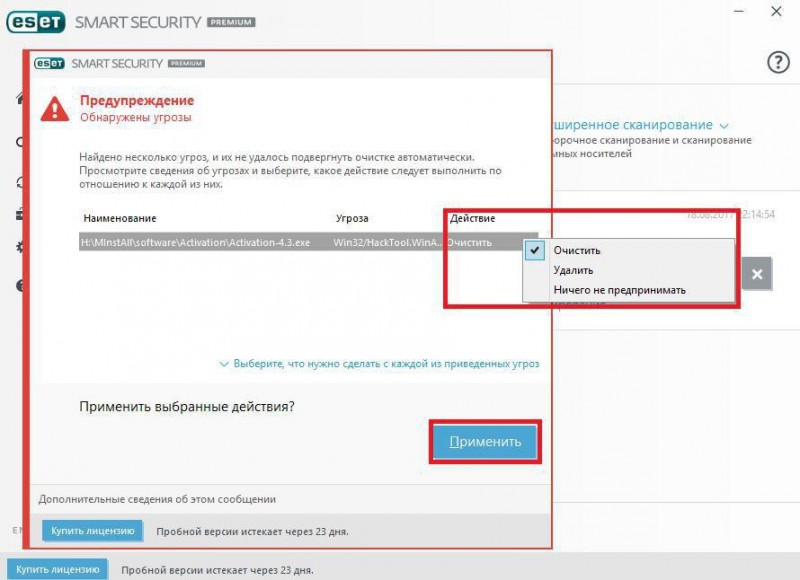
Endi antivirus tekshirib bo'lgandan so'ng bizda quyidagicha qanday amalni bajarishni so'rovchi oyna ochiladi. Biz kerakli amalni tanlaymiz va «Применить» tugmasini bosamiz
Antivirus biz aytgan amalni bajaradi va bizda o'chirilganlik haqida oyna ekranimizda nomoyon bo'ladi. Sizning tizimingiz vaqtinchalik virusdan holi. Chunki oldindan qanday hodisa ro'y berishini axir hech kim bilmaydi